네가 누군지간에 ... 네가 APN을 가지고있는 것이 중요해! Yota를위한 쉬운 설치 apn
APN Yota는 APN 기술의 모든 것과 같이 작동하는 액세스 포인트이지만 IOA 네트워크 제한을 우회하는 데 관련된 여러 가지 기능이 있습니다.
(안드로이드)의 APN 액세스 포인트는 일반적으로 자동 모드로 구성되므로 추가 조치 이동 통신 사업자의 신규 가입자는 요구되지 않는다. 동시에 어떤 이유로 자동 구성이 수행되지 않을 수 있습니다.
자체 조정을 시작하기 전에 작업 장치 (스마트 폰, 전화, 태블릿 등)가 3G 및 4G 네트워크에서 작동 할 수 있는지 확인해야합니다. 또한 구입 한 지역에서 필요합니다. 또한 SIM 카드를 구입하기 전에 공급자의 서비스 지역이 요구 사항을 충족하는지 확인해야합니다.
Yota에서 액세스 포인트를 구성하기 전에와를 결정해야합니다.
iOS에서 구성
대부분의 경우, 슬롯에 삽입하고 장치를 재부팅하면 새로운 SIM 카드가 디스플레이에 모바일 운영자 아이콘으로 표시된대로 네트워크에 신속하게 자동 등록됩니다. APN 설정에는 특정 기능이 있습니다.
iOS에서 실행되는 가젯의 경우 먼저 iOS에서 데이터 전송을 사용하도록 설정해야합니다. 모바일 네트워크, 연결을 기다립니다. 그런 다음 웹 브라우저를 열고 프로필 등록이있는 페이지로 리디렉션되는 모든 사이트로 이동해야합니다. 프로파일을 등록한 다음 액세스 포인트 구성을 시작해야합니다.
iOS 가젯에서 Yota 액세스 포인트의 APN 구성은 다음과 같이 수행됩니다.
- '설정'섹션으로 이동하십시오.
- "셀룰러 통신"\u003e "셀룰러 데이터"를 선택하십시오.

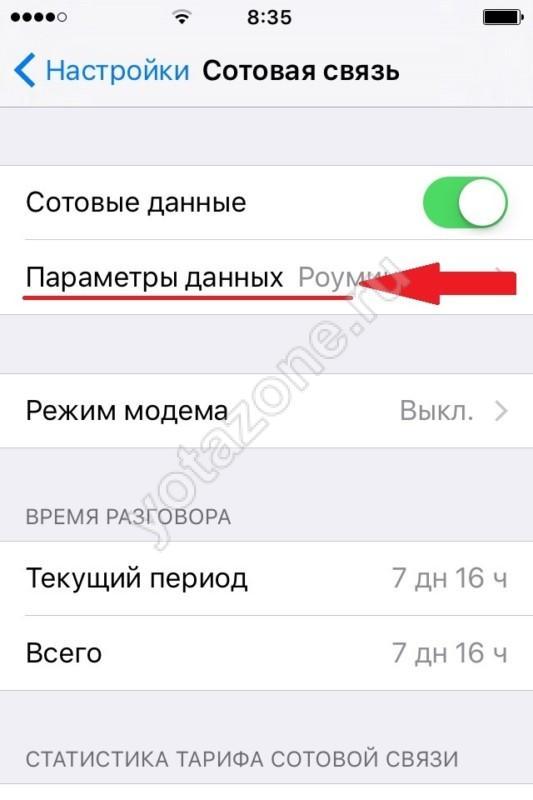
- 그런 다음 무료 열 "APN APN"에 손을 대면 운영자 인 internet.yota의 데이터가 표시됩니다.

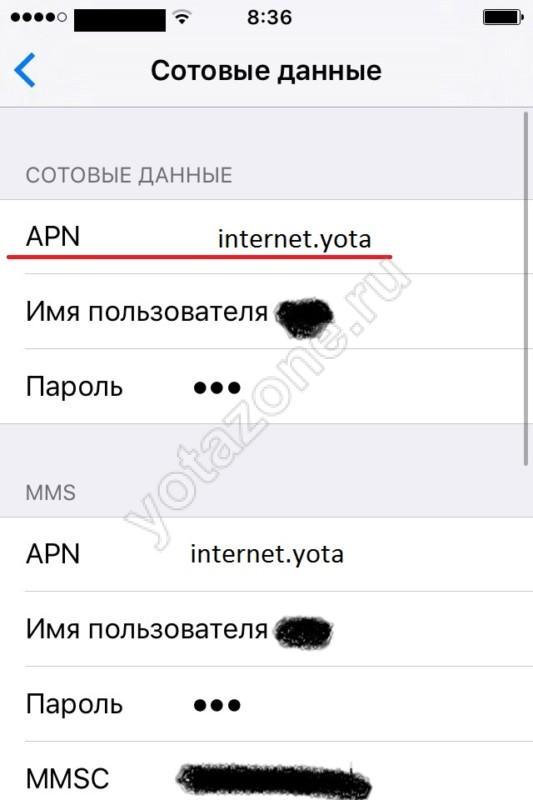
- 다른 모든 자유 필드는 변경하지 않아야합니다. 등록 할 필요가 없습니다.
결국 supl과 default의 두 가지 기능을 점검해야합니다. - 모든 조작이 끝나면 가젯을 재부팅해야합니다.
- 인터넷 Iota에 대한 APN 액세스 포인트 설정은 여기서 끝납니다. 다시 부팅하면 장치에서 요금제를 선택하고 서비스 사용을 시작할 수 있습니다.
Android에서 설정
여기서 튜닝의 원리는 크게 유사합니다.
- '설정'메뉴로 이동하십시오.
- 다음 항목을 선택하십시오. 무선 네트워크\u003e 추가\u003e 모바일 네트워크.
- "액세스 포인트 (APN)"필드가 표시되며 iOS의 경우와 똑같은 녹음을합니다.
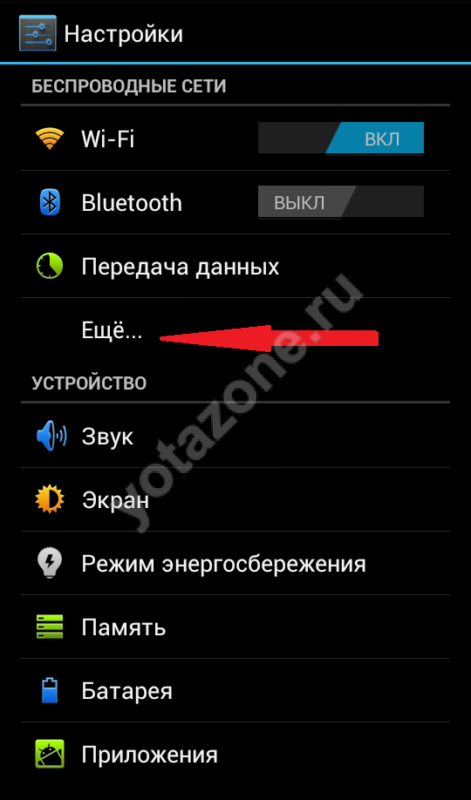
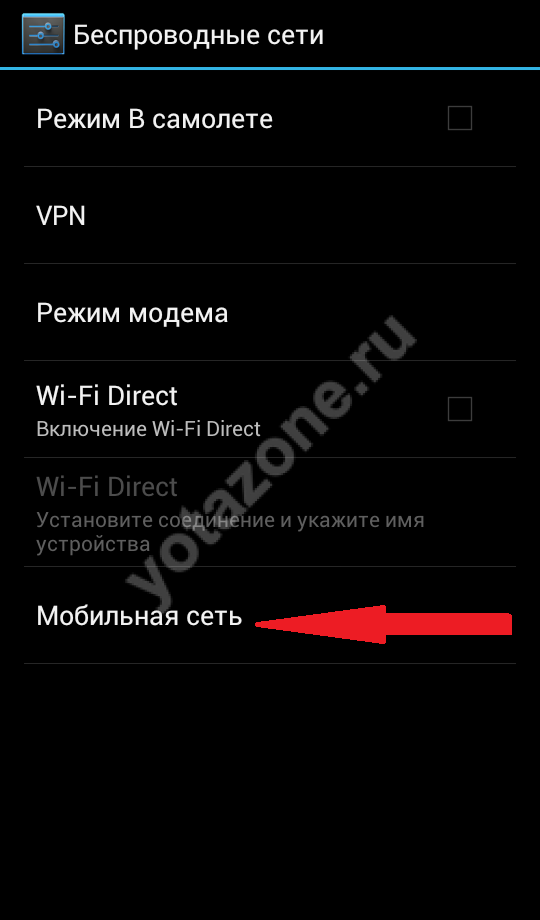
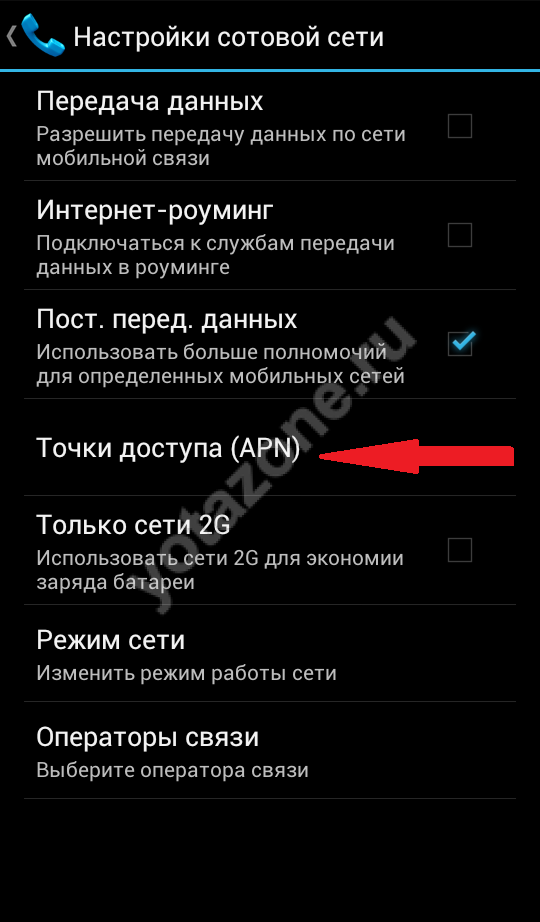
- 나머지 필드는 비워 두어야합니다.
- 장치를 재부팅하십시오.
- Android에서 액세스 포인트 설정이 완료되었습니다.
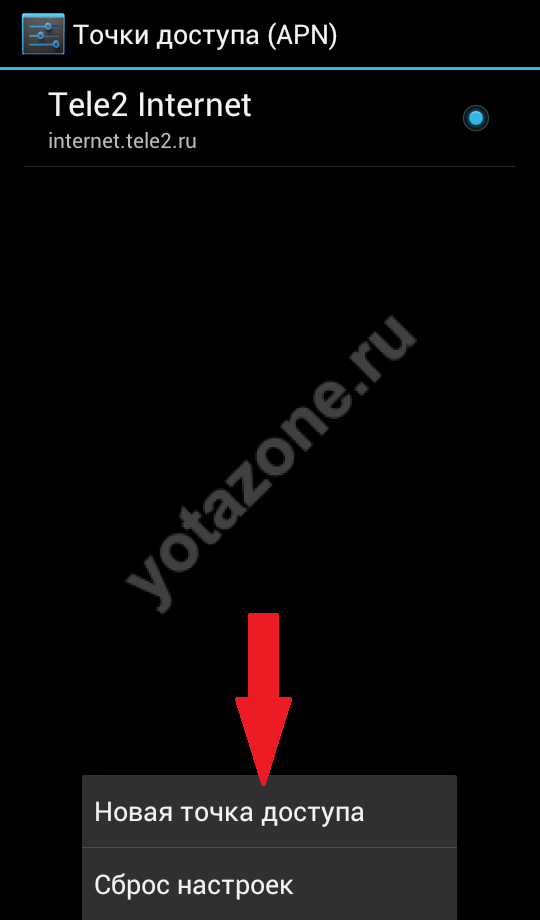
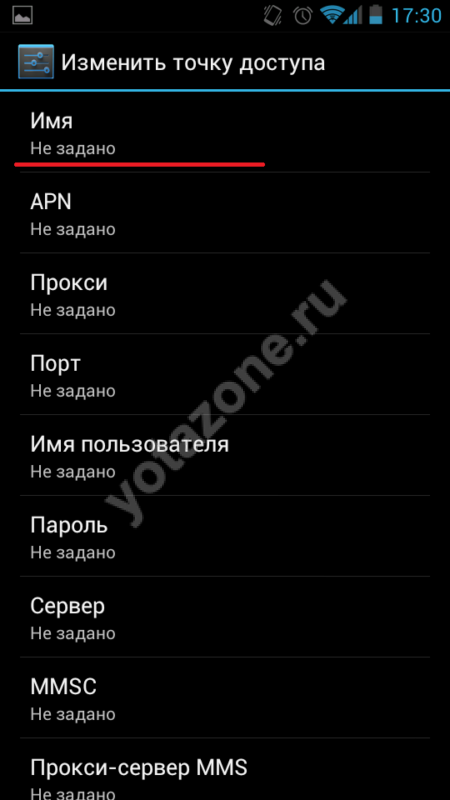
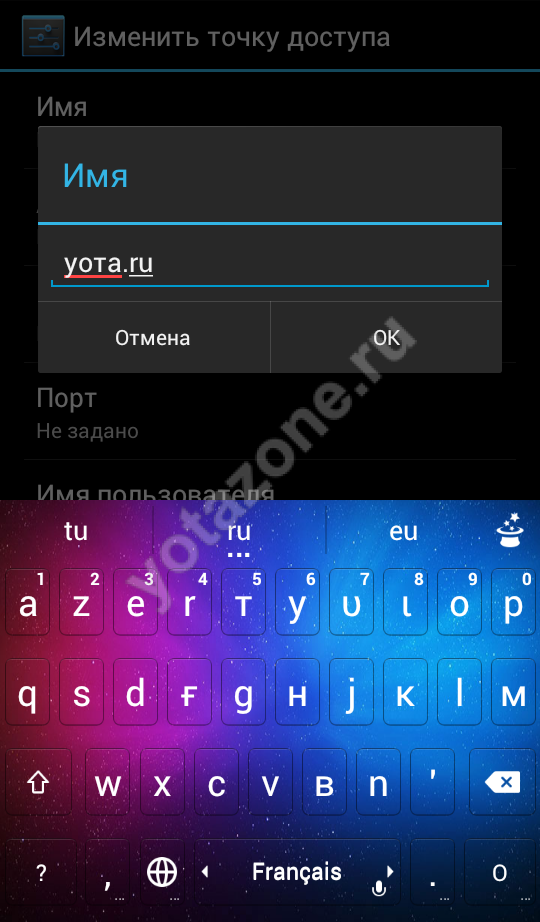
휴대 전화에서 Wi-Fi를 배포하는 방법은 무엇인가요?
오늘날 Android OS를 실행하는 스마트 폰 및 태블릿 소유자는 인터넷을 배포 할 수 없습니다. 프로그램 수준에서 전화로 Wi-Fi Yota를 배포하는 것은 금지되어 있습니다. 회사는 배포 용으로 사용해야한다고 주장합니다.
물론 Iota를 통한 Wi-Fi 배포는 특수 응용 프로그램이 설치되고 루트 권한을받은 경우 가능합니다. 그러나 경험이없는 사용자에게는 조작이 너무 복잡합니다.
2 ~ 3 년 전에는 미국의 모든 스마트 폰 사용자가 통신 네트워크가 바뀔 것이라고 말하면 미친 듯이 전화 할 것입니다. Verizon 및 Spring 운영자는 AT & T 및 T-Mobile 네트워크에서 작동 할 수있는 스마트 폰을 보유하고 있습니다. 저렴한 선불 관세 패키지는 적은 비용으로 빅 4 관세보다 많은 서비스를 제공하며 사람들은 다년 계약에서 더 많은 것으로 전환하기 시작합니다. 호의적 인 요금. 유럽의 친구들은 우리를 비웃기 시작하고 새로운 아이디어를 제시합니다.
SIM 카드를 교체하는 것과 관련하여 스마트 폰의 설정을 변경해야합니다 (APN 변경 등). 많은 사람들이 이에 대해 궁금한 점이 있습니다.
우리는 당신을 도울 것입니다.
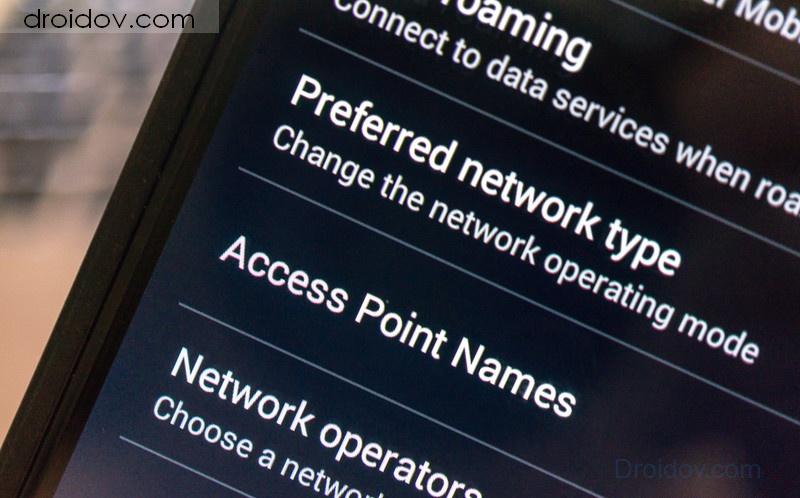
APN이란 무엇입니까?
APN 데이터 서비스에 대한 액세스가 이루어지는 모바일 데이터 네트워크의 게이트웨이 인 액세스 포인트의 이름입니다.
운영자는 이러한 설정을 읽은 다음 올바른 IP 주소를 결정하고 해당 보안 게이트웨이에 연결하며 VPN과 같은 개인 네트워크를 통해 연결해야하는지 여부를 결정하는 등의 추가 설정을 수행합니다. 이러한 모든 작업은 운영자가 수행하지만 스마트 폰에 올바른 설정그래서 어떤 연결이 필요한지 결정됩니다.
아키텍처에 따라 셀룰러 네트워크 다양한 필수 설정을 만들어야합니다. 일부 설정은 변경할 수 있지만 대부분의 사용자는 운영자의 설정을 변경하지 말아야합니다.
좋은 소식은 요즘 대부분의 전화는 시스템 파일에 미리 정의 된 설정이 있으며 네트워크에 연결될 때 APN이 자동으로 채워지는 것과 같은 데이터입니다. 일부 변경 사항은 네트워크에서 전화를 처음 등록한 직후 SMS 형식으로 제공됩니다. 예를 들어 크리켓 SIM 카드를 설치하면 선불 서비스에 대한 AT & T 교환 원의 설정을 변경하라는 메시지가 나타납니다. 이렇게하면 전화기에서 네트워크의 성능을 최적화하는 가장 적절한 설정을 다운로드하라는 메시지가 나타납니다. 자동 전화 설정은 운영자 지원에 대한 호출 횟수를 줄입니다.
그러나 모든 전화 모델이 APN의 자동 구성을 지원하는 것은 아니므로 수동으로 변경해야합니다.
APN을 변경하는 방법
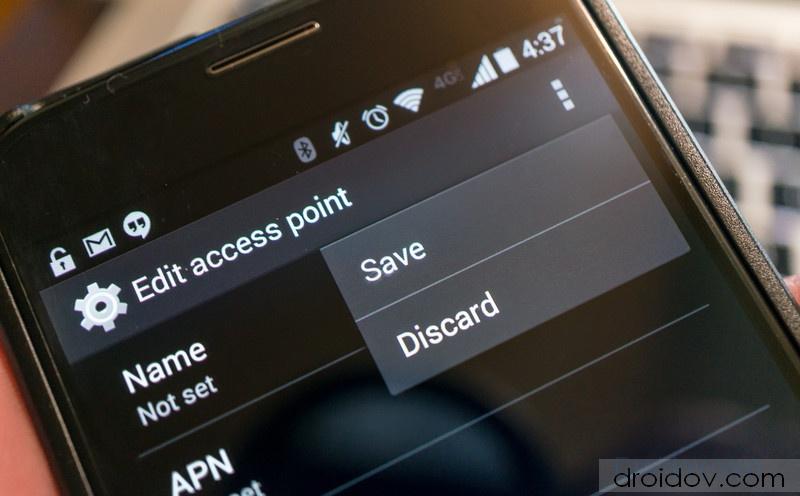
대부분의 휴대 전화에서 동작은 동일합니다. 물론 Android를 실행하는 스마트 폰 제조업체는 설정 메뉴의 요소에서 약간의 차이가있을 수 있으므로 프로세스가 약간 다를 수 있습니다.
가장 먼저 할 일은 모바일 운영자의 웹 사이트에서 올바른 APN 설정을 찾는 것입니다. 그들은 다음과 같이 보일 수 있습니다 :
이름 : 솔직한 대화
APN : tfdata
포트 : 80
MMSC : http://mms-tf.net
MMS PROXY : mms3. tracfone.com
MMS PORT : 80
이 정보를 찾으면 그것이 사용자 앞에 놓이게되며, 전화기 구성을 시작할 수 있습니다.
휴대 전화 설정에서 무선 및 모바일 네트워크 설정을 찾습니다. 그런 다음 모바일 네트워크 설정의 메뉴 항목을 찾으십시오. 다른 장치에서도 동일한 작업을 수행해야합니다. 다음으로 메뉴 항목 "액세스 지점"을 찾아야합니다.
열린 메뉴에서 최소한 하나의 액세스 포인트가 표시되어야합니다. 기존 액세스 지점에서 스마트 폰이 인터넷에 액세스하는 것을 허용하지 않는 경우 스마트 폰을 추가해야합니다. 기존 액세스 포인트를 변경하거나 삭제하는 대신 구성 후 사용할 수있는 새 액세스 포인트를 만들어야합니다. 더하기 버튼을 클릭하여 새 액세스 지점을 만들거나 적절한 메뉴 항목을 선택하십시오.
모바일 운영자 페이지에서 찾은 설정을 입력 할 수있는 섹션을 입력합니다. 이 경우 기억해야 할 중요한 두 가지 사항은 다음과 같습니다.
- 이동 통신 사업자가 제공하는 설정 만 지정하십시오. 모든 섹션을 완료하지 마십시오.
- 모바일 운영자 페이지에 쓰여진대로 정확하게 설정을 입력하십시오. 설정을 입력하는 데 변경 사항이나 부정확 한 내용이 있으면 오류가 발생하며 스마트 폰이 제대로 작동하지 않습니다.
모든 설정을 입력하면 저장해야합니다. 전화 또는 카드의 지침에 따라 저장하십시오.
설정을 저장 한 후 액세스 포인트 선택 화면으로 돌아가 방금 저장 한 지점을 선택하십시오. 몇 초 후에 전화가 설정을 변경하고 자동으로 네트워크에 연결됩니다.
경우에 따라 새 APN 설정을 사용하려면 휴대 전화를 재부팅해야합니다.
Vkontakte
Yota의 모바일 인터넷은 SIM 카드를 구입하고 활성화하는 두 가지 작업으로 제공됩니다. 4G / 3G / 2G 네트워크를 통한 데이터 전송은 첫 번째 연결에서 이미 수행되었으므로 확인하고 필요한 경우 모든 설정을 올바르게 한 번만 수행하면 충분합니다 인터넷 yota apn.
연결의 기본 뉘앙스
일반적으로 업무 시작은 자동으로 수행되며 고객에게 유리한 관세를 선택하는 경우를 제외하고는 고객의 노력이 필요하지 않습니다. 그러나 인터넷 작업의 문제를 피하기 위해서는 다음과 같은 미묘한 부분을 탐구해야합니다.

이것은 SIM 카드의 모든 소유자에게 유용 할 작업 초기의 일반적인 특징입니다. 기기의 유형에 따라 자동으로 활성화되지 않으면 5 분 안에 모든 문제를 수동으로 해결할 수 있습니다.
모든 변형의 MMS 설정은 동일하며 인터넷의 첫 번째 지점을 만든 후에 만들어집니다. 이름을 "mms"로 설정하고 mms.yota 만 등록하면됩니다. 프록시 - 10.10.10.10.
sim 활성화 및 iOS에서 액세스 포인트 구성
SIM 카드 등록은 일반적으로 처음 사용할 때 자동으로 수행되며 화면에 표시되는 공급자의 로고로 알려줍니다. 그러나 애플 아이 패드의 경우에는 계획이 다를 수 있습니다. World Wide Web에 고속으로 무제한 액세스하려면 첫 번째 연결에서 데이터 전송을 활성화하고 연결이 설정 될 때까지 기다려야합니다. 그런 다음 공식 페이지로 자동 전송되도록하는 모든 리소스를 방문해야합니다. 프로필을 등록하기 만하면 인터넷이 이미 주머니에 있습니다. 개략적으로 전체 절차는 다음과 같이 나타낼 수 있습니다. 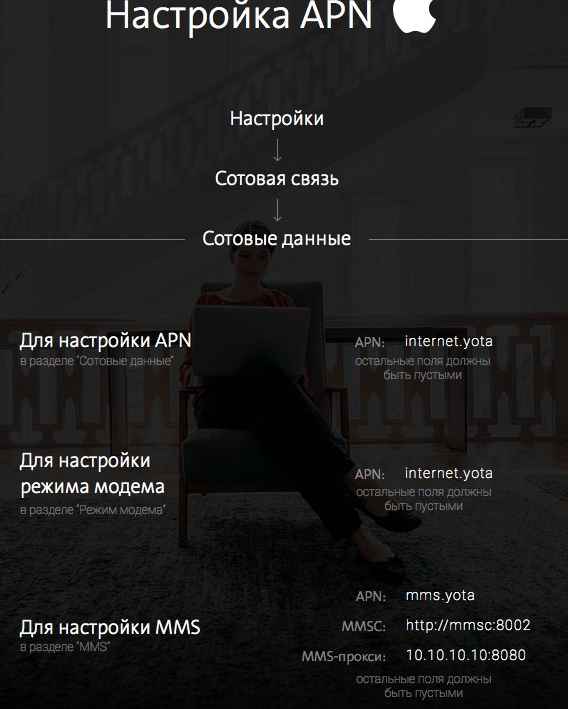
사과 제조사의 스마트 폰 또는 태블릿 소유자에게 포인트를 연결하려면 운영 체제 IOS는 먼저 "설정"섹션으로 이동해야합니다. 여기에서 " 셀룰러 통신"그리고"셀룰러 데이터. "
액세스 포인트 필드 apn에서 수동으로 연산자 인 internet.yota를 지정하십시오. 나머지 줄은 공백으로 남겨두고 APN TYPE - 기본값 인 supl에서 두 가지 옵션을 선택해야합니다. 그런 다음 저장 버튼을 누릅니다.
모든 지시 사항을 완료 한 후에는 장치를 다시 시작하십시오.
android에서 apn 옵션 만들기
카드의 활성화는 이전 버전과 유사합니다. 스마트 폰은 모든 것을 스스로 등록하고 태블릿에서 운영자의 웹 사이트로 이동하여 프로필을 작성합니다. 다음은 액세스 구성표입니다. 
위의 모든 절차를 수행 한 후 인터넷에 접속하지 못하면 yota 액세스 포인트 apn에 수동 데이터 수정이 필요합니다. '설정'에서 '추가'및 '모바일 네트워크'섹션을 클릭하십시오. 액세스 포인트 필드에서 제공자 이름으로 "새로 만들기"를 선택하고 internet.yota 항목을 만듭니다. 다른 정보 필드는 비워 두어야합니다.
생성 된 항목이 활성화되도록 휴대폰이나 태블릿을 껐다가 다시 켜십시오.
Windows Phone의 모바일 인터넷
자동 설치에 실패하면 모든 yota apn 설정을 쉽게 수행 할 수 있습니다. 먼저 "설정"의 "액세스 지점"섹션으로 이동하여 새 apn을 만듭니다. 더하기 기호를 선택하고 해당 이름 아래에 internet.yota 항목을 입력하십시오.
저장 후 다시 선택하고 상태를 확인하면 활성화되어 있어야합니다.
조정 후에는 모든 작동 조건이 시행되며 고속 (20 Mbit / s의 외부 영향 요소가없는 경우)을 사용하여 시작할 수 있습니다. 모바일 인터넷.
Samsung Galaxy S8을 10 배 저렴하게 구입하는 방법은 무엇입니까?
한 달 전에 삼성 갤럭시 S8의 사본을 주문했습니다. 6 일 후 우체국으로 가져갔습니다.) 그래서 리뷰를 남기기로했습니다.
컴퓨터를 유선으로 인터넷에 연결 - 길고 불쾌한 직업. 그러나 기술은 시간이 지남에 따라 진화하고 있으며 현대 인터넷 서비스 시장은 엄청난 수의 무선 통신 서비스를 제공합니다. 그러나 연결하려면 액세스 지점을 만들어야합니다. 무선 액세스 포인트가 무엇인지 생각해보십시오.
액세스 포인트 wi-fi 및 apn
가장 일반적인 액세스 포인트에는 Wi-Fi 네트워크가 있습니다. 일반적인 라우터 또는 라우터의 작동 원리를 자세히 살펴보면 액세스 포인트가 무엇인지 이해할 수 있습니다. 공간에서 필요한 정보를 전송하기 위해 IEEE 802.11 표준에 정의 된 특수 주파수 스펙트럼을 사용합니다. 실제로 아파트, 가정 또는 사무실과 같은 모든 공간에서 무선 네트워크를 사용할 수 있습니다. 인터넷 케이블 라우터에 연결되어 특정 공간에서 작동하는 파도를 내 보냅니다. 이 영역 내에서 와이파이 도움말 어댑터는 모든 장치를 연결합니다. 라우터의 전원 및 어댑터의 품질에 따라 영역이 증가합니다. 동시에 연결 무선 인터넷 하나의 라우터 만 사용하면 10-15 명의 PC 사용자가 될 수 있습니다. 또한 액세스 포인트의 도움으로 장치를 다른 영역으로 이동하면서 로밍을 쉽게 구성 할 수 있습니다. 이전 영역보다 훨씬 큰 볼륨으로 이동합니다. 이 경우 두 번째 액세스 포인트의 서비스 영역이 첫 번째 액세스 포인트와 겹쳐지며 소위 "셀"이 형성됩니다. 그러나 움직이는 영역의 모든 장치를 동일한 식별자와 채널 번호로 구성해야한다는 것을 기억해야합니다. 알 수없는 장치를 액세스 포인트에 연결하지 않으려면 암호를 설정할 수 있습니다.
액세스 포인트 와이파이 네트워크연결은 무료이며, 정류장, 카페, 슈퍼마켓, 공항과 같은 공공 장소에서 볼 수 있습니다.
품종 중 하나 무선 포인트 액세스 지점은 APN입니다. 액세스 포인트 apn을 고려하십시오. 일반적으로 모바일 장치를 인터넷에 연결하는 데 사용됩니다. GPRS, WAP 및 MMS와 같은 서비스에 액세스해야합니다.
액세스 포인트 이름
네트워크에 연결하는 과정에서 매우 중요한 것은 액세스 포인트의 이름입니다. 자동으로 호출 할 수도 있고 사용자가 임의의 이름으로 표시 될 수도 있습니다. 액세스 포인트의 이름이 무엇인지 이해하려면 매우 간단합니다. 기기를에 연결할 때 무선 네트워크 네트워크 이름이 나타납니다. 클릭하면 액세스 포인트의 이름이 나타납니다.
라우터 또는 기타 Wi-Fi 장치가있는 경우 액세스 포인트를 찾는 것이 매우 쉽습니다. 어댑터를 올바르게 구성하고 검색을 시작하기 만하면됩니다. 출현하는 네트워크는 일반적으로 신호 품질의 순서에 따라 정렬되므로 신호가 좋을수록 네트워크라고하는 목록이 높아집니다. 암호가 없으면 암호로 연결하는 것이 좋습니다. 이제 무선 인터넷을 쉽게 사용할 수 있습니다.
액세스 포인트가 무엇인지 고려하고 안전하게 연결하는 방법을 이해하면 가정뿐만 아니라 거리에서도 네트워크를 파악할 수 있습니다. 액세스 포인트를 한 번 찾으면 장치가 좌표를 기억하고 끊임없이 연결됩니다. 따라서 월드 와이드 웹의 사용을 즐기고 자신의 돈을 절약 할 수 있습니다.
이 게시물에서 우리는 APN 설정, 자신이 무엇을하고 있는지, 그리고 어떻게 변경 될 수 있는지 설명하십시오. 안드로이드 스마트 폰. 물론, 구소련 시대 이후의 공간에서, 사업자들과의 구속력 이동 통신 서쪽만큼 심각하지는 않지만 APN이 무엇인지 이해하면 무엇을 잃어 버릴 것 같지 않습니다.
APN (액세스 포인트 이름)은 모바일 데이터 네트워크의 게이트웨이로, 동일한 데이터를 전송하려는 서비스에 대한 액세스가 발생합니다. 더 쉽게 말할 수있는 경우이 옵션을 사용하여 안드로이드이는 스마트 폰이 모바일 운영자와 인터넷 간의 연결을 생성하는 데 사용됩니다. 운영자는 전송 된 설정을 읽으므로이를 기반으로 원하는 IP 주소를 선택하고 연결할 필요성을 결정합니다.
이러한 모든 작업에 대해 운영자가 직접 응답합니다. 당신의 임무는 올바른 설정을 지정하는 것입니다. 좋은 소식은 원하는 모든 설정 그는 종종 자동 모드를 사용하는 이유는 스마트 폰의 데이터를 시스템에 지정되었는지,하지만 때 순간 스마트 폰 데이터의 기지에서 현재 네트워크 필요하지 않습니다 새로운 설정이있다. 여기이 경우에, 당신은 바꿀 필요가 있습니다. APN.
APN 변경
변경하려면 APN 설정을 변경하려면 먼저 새 네트워크에 적합한 새로운 설정을 찾아야합니다. 그들은 다음과 같이 보일 것입니다.
- NAME : 직선 모서리
- APN : trfdata
- 항구 : 80
- MMSC : http://mms-trf.net
- MMS PROXY : mms3.tracfront.com
- MMS PORT : 66
당신이 그런 귀중한 정보를 얻을 않았을 때 지금, 스마트 폰을 네트워크 설정으로 이동 및 추가 기능 하위를 선택합니다. 펌웨어에 따라, 그것은 다른 이름을 수행 할 수 있습니다, 모바일 네트워크 설정 옵션을 찾을 필요가있다. 그런 다음 보편적 인 알고리즘을 따릅니다 : open APN 새로운 매개 변수 세트를 작성하십시오. 그들은 여전히 당신에게 도움이 될 수있는 삭제 된 설정은 필요하지 않습니다. 필요한 경우 나중에, 당신은 단순히 몇 가지 가능한 키트 중 하나를 선택할 수 있으며, 수동으로 데이터를 기입하지 않습니다.
이제 액세스 포인트 설정을 편집해야합니다. 운영자가 정보를 제공하는 필드 만 작성해야하는 자신에게 있습니다. 정확히 모든 새 매개 변수를 지정해야합니다.
Android from A ~ Z : APN 설정 :
평가 80 명 중 80 명 80 개 평가 기준.
80 개의 리뷰가 있습니다.


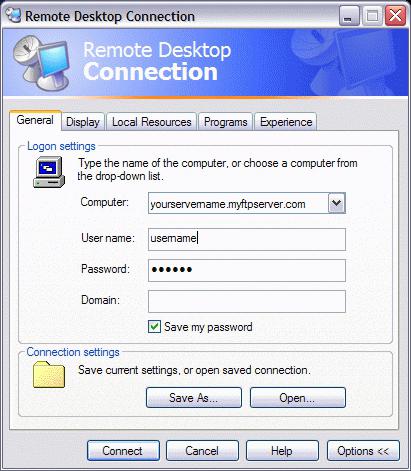 원격 데스크톱에 연결하는 방법에 대한 자세한 설명
원격 데스크톱에 연결하는 방법에 대한 자세한 설명 TP-LINK에서 Wi-Fi 네트워크 설정
TP-LINK에서 Wi-Fi 네트워크 설정 초고속 인터넷 공급자 관세의 함정
초고속 인터넷 공급자 관세의 함정